Бул макалада биз iPhone телефонундагы ойготкучтун үнүн кантип өзгөртүүнү, аны кантип коюуну, кантип өзгөртүүнү жана башка көптөгөн нерселерди карап чыгабыз. Келгиле, аны аныктап көрөлү, жыйынтык чыгаралы жана бул гаджетте ойготкуч деген эмне экенин жана аны керектүү учурда кантип баштоону түшүнөбүз. Баштайлы!
Apple iPhoneдо ойготкучту кантип коюу керек
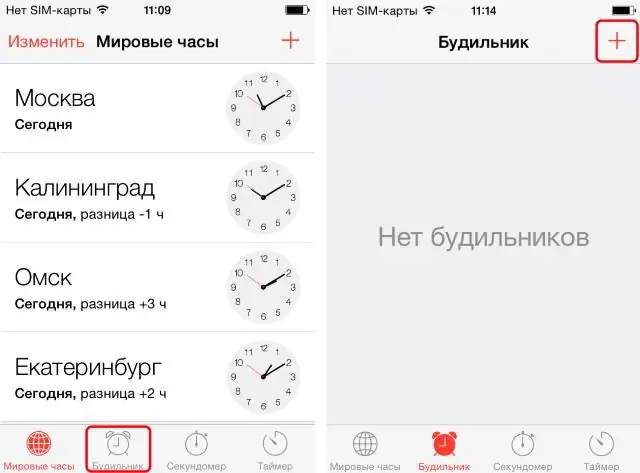
Адегенде смартфонуңуздун ойготкуч саатына кирүү керек. Бул үч жол менен жасалышы мүмкүн, атап айтканда:
- Саат колдонмосунун сөлөкөтүн чыкылдатыңыз.
- iPhone'уңуздун экранын өйдө сүрүп, колдонмолорду издөөгө "Саат" деп териңиз.
- Жогору сүрүү менен башкаруу панелин ачып, тиешелүү таймердин (ойготкуч саат) сөлөкөтүн чыкылдатыңыз.
Саат колдонмосуна жеткенде ойготкучту күйгүзүү үчүн төмөнкүнү аткарышыңыз керек:
- Бизге керектүү "Ойготкуч" өтмөгүнө кириңиз.
- Ачылган өтмөктөн таба турган "+" белгисин басыңыз. Ал ойготкуч убактысын өзгөртүү үчүн өтмөккө мүмкүнчүлүк берет.
- Ушундай болуп калдымөтмөккө өтсөңүз, сиз керектүү убакытты коюп, керек болгондо ойготкучтун өчүшүн күтөсүз.
Бирок ойготкуч жөндөөлөрү да бар. Келгиле, алардын эмнени билдирерин карап көрөлү.
Биринчи параметр "кайталоо". Apple iPhone колдонуучусу кайсы күндөр үн чыгара алат. Ал иш күндөрү, дем алыш күндөрү гана, дүйшөмбүдө гана тандай алат.
Экинчи параметр - "аты". Бул жерде белгилөө функциянын өзүнө туура келет. Аны белгилүү бир сөз менен белгилөө аны эмне үчүн койгонуңузду эстеп калууга жардам берет.
Үчүнчү параметр "сигналдын кайталанышы". Колдонуучу белгилүү бир жыштыктагы сигналды камсыз кылуучу функцияны тандай алат. Сиз тындыруу убактысын тандаганыңызда, ойготкуч бир азга өчүп, андан кийин белгиленген мүнөттөрдөн кийин кайра шыңгырайт.
Ойготкуч сааттардын жалпы тизмеси жаңы ойготкуч саат менен толукталат, тактап айтканда, сиздики.
Аны өчүрүү үчүн сыдырманы каалаган тарапка жылдырыңыз.
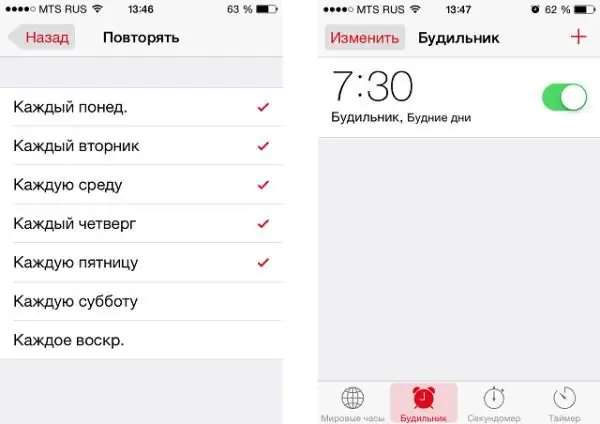
Ойготкучтун үнүн Apple iPhone'го коюңуз
"iPhone-5S"деги ойготкучтун үнүн кантип өзгөртүү керек? Тилекке каршы, бул мүмкүн эмес. 2018-жылдагы версия iPhone'догу ойготкучтун үнүн өзгөртүүгө жол бербейт. Жөн эле мындай функция жок. Чынында, сиз үндү тынчыраак же катуураак кыла аласыз, бирок муну менен бирге эскертмелердин жана чалуулардын үнү да жок болот. Андыктан түнү катуу эскертме уккусу келбеген колдонуучу үнүн өчүрүп, бирок эртең менен кайра күйгүзүшү керек. Бирокмуну автоматташтыруу иштебейт, бул iPhone ойготкуч сааттары үчүн чоң минус. Балким, 2019-жылы чыга турган жаңы версияларда бул параметр пайда болот.
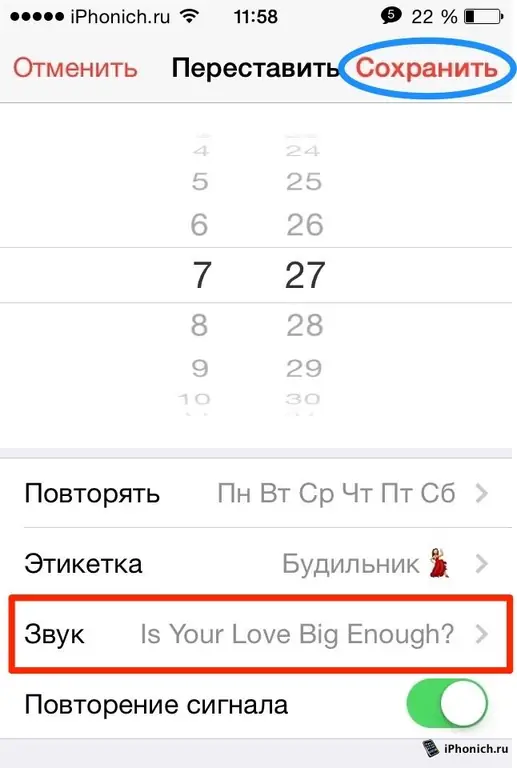
Сиз ойготкуч сааттын үнүн жана ошол эле учурда бардык эскертмелерди телефондун өзүндөгү тиешелүү баскычтарды колдонуп өзгөртө аласыз. Бирок, дагы эле "Үн" бөлүмүндө орнотуулар аркылуу өзгөртүү үчүн бир жолу бар. Бирок бул тууралуу азыр эмес.
Ойготкучтун үнүн өчүрсө болобу? Ооба, албетте, мүмкүн. Жөндөөлөрдү өзгөртүүдө колдонуучу чалуу жасалганда iPhone дирилдеп, сигнал чыгарбай турганын белгилей алат.
Apple iPhone'до ойготкучтун рингтонун кантип өзгөртүү керек?
Камтылган обондордон тышкары смартфонуңузга өз ырыңызды/рингтонуңузду кое аласыз. Бул үчүн, орнотуулар баскычында "ыр тандоо" пунктун тандаңыз, андан кийин сиз өзүңүздү Apple дүкөнүнөн табасыз. Бул жерден сиз каалаган ырды табышыңыз керек, андагы "+" баскычын басыңыз. Ошентип, iPhone-6дагы ойготкучтун үнүн кантип өзгөртүү керек деген суроо жоголот.
Эгер сизге рингтон керек болсо, ошол эле жерде, Apple дүкөнүндө "Көбүрөөк үндөрдү сатып алуу" пунктуна чалып, керектүү рингтонду тандаңыз. Аны сатып алып, Apple iPhone'уңузга орнотуңуз.
Смартфонуңузда эмне үчүн ойготкуч иштебей калды?
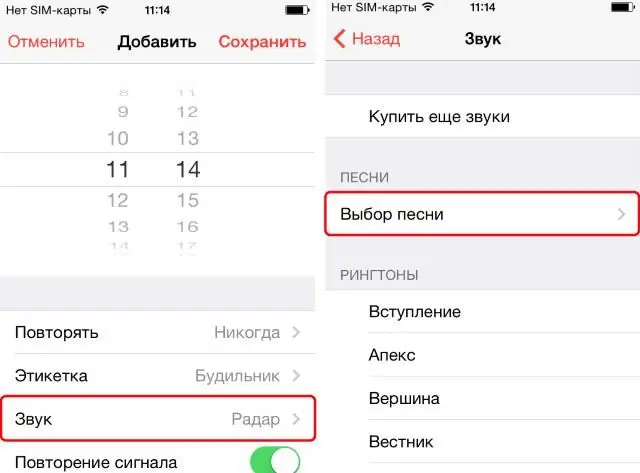
Эгер сиз койгон ойготкуч иштебесе, баарын туура кылганыңызды текшериңизби? Балким, сиз аны жөн эле күйгүзгөн жоксуз же бир нерсени туура эмес бастыңыз.
Бирок бардыгын туура кылып, ойготкуч терезеси ачылып, бирок үн чыкпаса - эмне кылышым керек?Көбүнчө аппараттык ката. Сиздин iPhoneңузда динамик же сигнал бузулган. Бул учурда, жакшы Apple кожоюнунан жардам издөө керек. Баасы кымбат болсо таң калбаңыз, бул кымбат жабдуулар.
Ойготкучтун иштебей калышынын себептери:
- iPhone'до туура эмес убакыт алкагы.
- Үнсүз жана титирөөсүз ойготкуч саат.
- Телефонуңуз үнсүз режимде жана ойготкучуңуз титирөөгө коюлган эмес.
- Смартфон сатып алгандан кийин биринчи жолу туура эмес орнотулган.
- Смартфон оригиналдуу эмес, микропрограммасы начар же жаңыртылган эмес.
Маселени чечүү жолдору:
- Толук кайра жүктөө. Бардык тиркемелерди, ойготкучтарды жок кылуу, бардык тиркемелерди жабуу. Андан кийин бир эле учурда Башкы жана Кубат баскычтарын басып туруп, Hard Reset кылыңыз. Мындай кайра жүктөө көптөгөн көйгөйлөрдөн арылууга жардам берет.
- Альтернативалуу ойготкуч колдонмолорун орнотуңуз. Эгер алар иштебесе, көйгөй сөзсүз динамиктериңизде.
Тыянак
"iPhone 7 S" телефонундагы ойготкучтун үнүн кантип өзгөртүү керектигин аныктоо кыйын эмес. Бул технология брендин такыр билбеген адамдар үчүн бул макала түзүлдү. Бул жерден биз гаджет иштебей калса эмне кылуу керектигин билип, ойготкуч сааттын негизги функцияларын жана үн көлөмүнө байланыштуу кээ бир телефон тиркемелерин сүрөттөп бердик.






